|
|
|
|
| CorelDRAW制作立体雪花剪纸步骤图解: |
|
5、调整阴影效果:上述步骤的阴影效果太突兀了,所以要稍加调整。选中图形和阴影,执行"对象"→"拆分阴影"命令,将阴影单独编辑,调整图层顺序,旋转阴影角度。  此时,想让阴影有一个渐变透明效果,选择"透明度工具"直接添加,出现的结果并不是我们想要的,这是因为它默认会以投影区域为透明范围,所以得到效果是在一个矩形框内的,如图所示。  6、添加透明渐变:针对以上步骤中出现的错误,如何解决,其实我们可以先将它装换为位图,再进行透明度的编辑,效果如图所示。  7、好了,知道了制作立体花瓣的整个流程,接着把所有的花瓣按照同样的方法绘制出来。可能有的朋友想要将其他花瓣直接复制,其实那样效果并不是很好,小编建议还是一点点耐心的画出来吧。  8、绘制根茎:选择钢笔工具,勾勒出花的根茎部分,注意线条的流畅性,能使用尽量少的节点就使用尽量少的节点,这样有利于造型的调整(下面六个节点搞定)。  9、绘制叶子:叶子的渐隐制作方法与上面步骤一样,只是为显示凹陷效果,将对象精确裁剪后,编辑PowerClip,对其进行位移操作。如图所示。 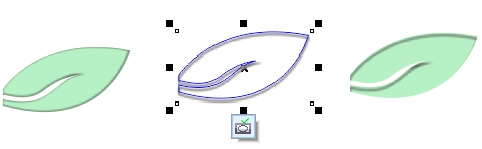 10、最终效果。可以将花瓣造型复制多个,组合排列成任意喜欢的造型,展示效果如图所示。  |